Psaní videa z obrazovky PC nebo notebooku Recenze dostupných možností

- 1666
- 222
- Kilián Pech
Potřeba nahrávat videa z obrazovky počítače nebo notebooku vzniká hlavně mezi hráči, „Streamers“. Tímto způsobem se někdy připravují pokyny pro práci s některými programy. V každém případě je to poměrně jednoduché. K dispozici je také příležitost současně zaznamenat video z obrazovky a z webové kamery, zatímco na sebe aplikuje obrázky (režim „obrázek na obrázku“).

Jak nahrávat video z obrazovky počítače se standardními nástroji Windows
Pracovní nástroje nahrávání videa z obrazovky je k dispozici pouze na Windows 10. Zároveň však nefunguje ve Windows editorů LTSB, LTSC (pro firemní použití), protože program herního baru Xbox není předinstalován (jmenovitě s jeho pomocí a je zaznamenán).
Takže pro zachycení videa bude vyžadováno:
- Klikněte na kombinaci klíčů „Win+G“ - to způsobí nabídku herního panelu Xbox;
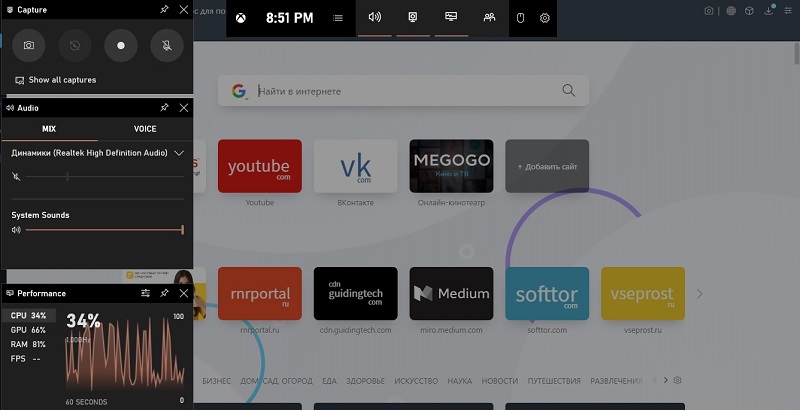
- V okně „Capture“ klikněte na tlačítko „Rec“ nebo stiskněte kombinaci „Win+Alt+R“;
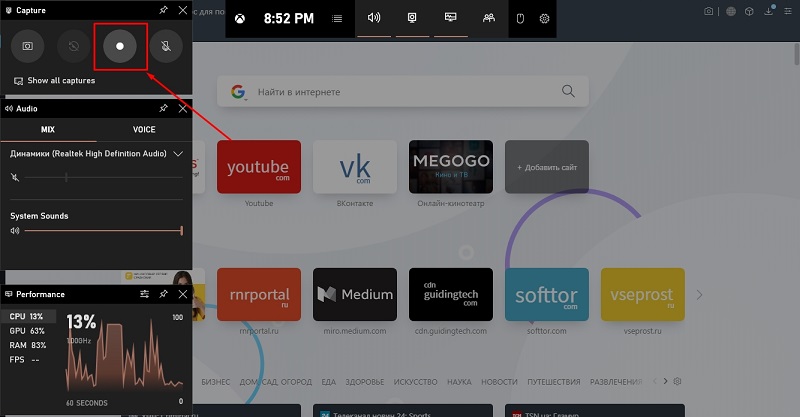
- Na konci záznamu znovu klikněte na tlačítko „Rec“ znovu (ve widgetu) nebo znovu pressujte kombinaci horkých klíčů „Win+Alt+R“.
V nabídce XGB můžete také nakonfigurovat zdroj zvuku (mikrofon, zvuk ze systému, simultánní nahrávání), zobrazení diagnostických informací (zatížení procesoru, grafická karta, RAM).
Před napsáním videa přes herní panel Xbox z obrazovky počítače je třeba poznamenat, že tato funkce funguje pouze s programy, ve kterých je výstup obrazu implementován prostřednictvím knihovny DiRextx nebo OpenGL. A to je z velké části:
- počítačové hry;
- prohlížeče (s hardwarovým zrychlením v nastavení);
- Programy pro práci s videi a obrázky.
Pokud například přepnete například na „dirigent“, nahrávání se okamžitě zastaví. Není to nejpohodlnější možnost, ale když potřebujete nahrát malé video s demonstrací stejné počítačové hry, pak herní panel Xbox je nejlepší volbou. Všechny uložené materiály se automaticky pohybují do složky „Moje videa“. Rozlišení a kvalita videa jsou nainstalovány v nastavení XGB.
Psaní klipu z obrazovky pomocí programů třetích stran
Na počítači pomocí aplikací třetích stran můžete provést záznam obrazovky s více tenkými nastaveními parametrů. Zejména si můžete vybrat:
- Kodek pro kompresi obrázku;
- Bitraite videa;
- povolení;
- oblast záchvatů (nikoli celá obrazovka, ale pouze její část).
To znamená, že z hlediska funkčnosti poskytují uživateli větší variabilitu. Soudě podle uživatelských recenzí jsou následující programy nejoblíbenější:
- Faststone Capture. Tento program pro nahrávání se více zaměřuje na práci s obrázky. Ale pro práci s videem existuje základní funkce: Kvalitu můžete nainstalovat pouze podle dostupných šablon, změnit obecné nastavení zvuku (hlasitost a zdroj). Není možné zaznamenat celou obrazovku, ale pouze vybranou oblast. Jinak to samé není lepší XGB. Jediným plusem jsou nízké požadavky na hardwarové zdroje, takže je to ona, kdo by měl přednost přednost, pokud je použit notebook.
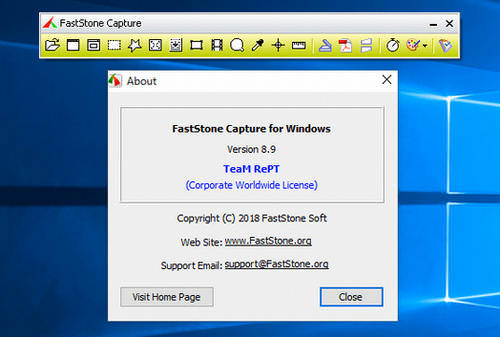
- Ashampoo Snap. Poskytuje podobné funkce s rychlým zachycením, ale zde je také integrován dobrý editor videa. Můžete rychle přidat titulky, přidat podpisy do oken, změnit rozlišení, odříznout nějakou oblast nebo „rozostřit“. K dispozici je široká sada filtrů, přechodů videa, jemné nastavení kvality nahrávání a použitého kodeku. A v nejnovějších vydáních bylo stále možné umožnit nahrávání videa v rozlišení 4K a Dual-UHD z obrazovky počítače, jakož i s podporou HDR, která se hodí, pokud se použije příslušný monitor.
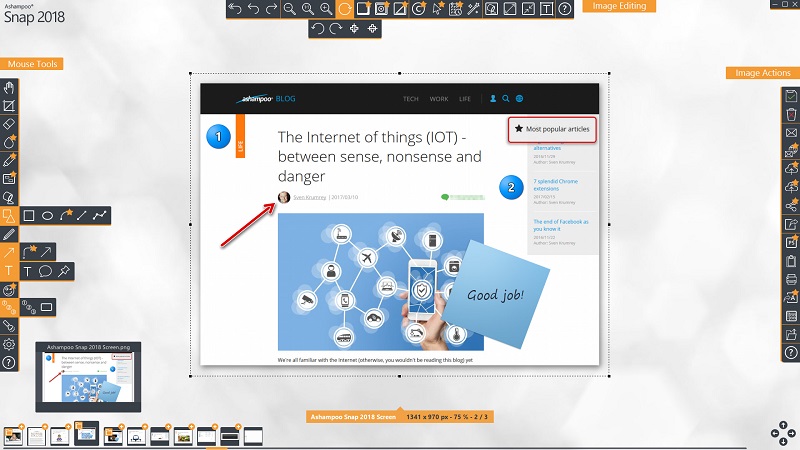
- Camstudio. Program byl původně vytvořen společností RenderSoft Studio. Ale v budoucnu byla jeho podpora zastavena a uživatelé byli sami zapojeni do následného vývoje. Hlavním rysem aplikace je zcela otevřený zdrojový kód (pro nejnovější stabilní verzi 2.0). V současné době je vydání aktualizací pozastaveno (vyhledává vývojáře). Funkce je malá. Program může napsat pouze video. Screenshots ano - Ne, nebude možné ani upravovat výsledný materiál. Neexistuje také zahrnutí záznamu časovače, podporující horké klíče.
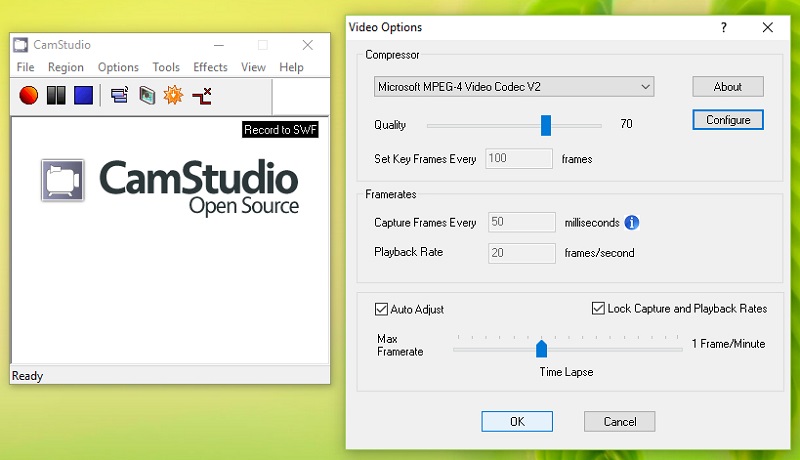
- Ispring Free Cam. Program je vhodný pro nahrávání videa z obrazovky monitoru, ale bez DirextX a OpenGL. To znamená, že udržování válců s průchodem her nebude fungovat. Vhodnější pro vytváření video pokynů pro práci v systému Windows. Je zde postaveno -v editoru videa, je podporováno zachycení snímků obrazovky. Můžete také začít nahrávat zvuk z několika zdrojů najednou a to vše s různými cestami na video. Je vhodné, pokud několik lidí nechá komentáře najednou.
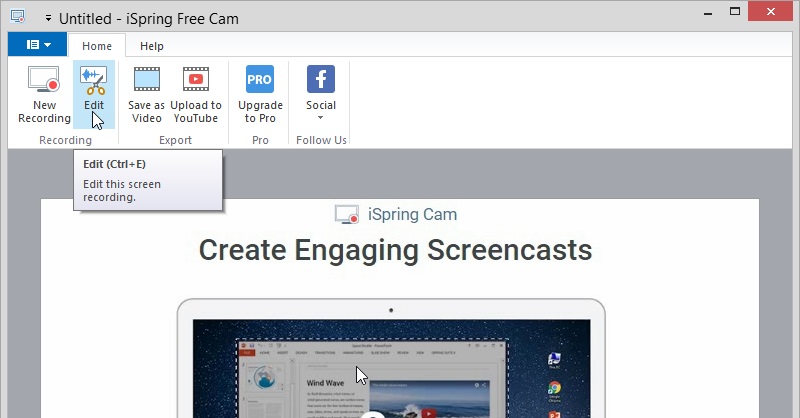
- Obs Studio. Vývojář tvrdí, že tento program je zaměřen na vytváření podcastů. Z dalších funkcí: Multi-Platform (přístupné pro rozložení Linux a pro MacOS) a také podporuje rozšíření funkčnosti v důsledku Api-Pluginů (vývojový nástroj lze stáhnout z webové stránky vývojáře). Pro nahrávání toků je také skvělé a podporuje obraz obrázku z několika zdrojů najednou. Požadavky na systém jsou však vysoké. Minimální množství RAM je 4 gigabajty, procesor je minimálně z druhé generace Intel Core i3. A tato aplikace je jedním z mála, kde je implementováno hardwarové zrychlení nahrávání videa (například prostřednictvím QuickSyNC, což výrazně snižuje zatížení procesoru). Z mínus: zaplaceno (v demu je funkce výrazně omezená, doba trvání videa nesmí přesáhnout 10 minut).
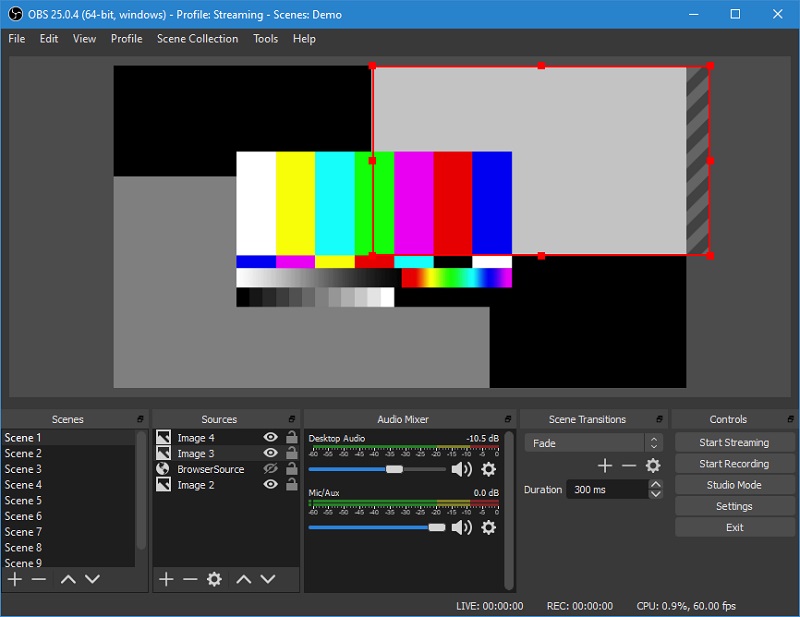
- Fraps FPS. Malý nástroj pro nahrávání herních herních herních her. Minimální nastavení. Můžete si vybrat několik možností rozlišení (plná velikost, polovina), konfigurovat kodeky a kvalitu finálního videa. Výhody: Vstup bez komprese u Avi a MP je v tomto případě k dispozici, video trvá asi 1 gigabajt za 1 minutu, ale kvalita obrazu je perfektní. Také v programu můžete stáhnout indikátor FPS (počet snímků za sekundu), který ukazuje výkon zpracování personálu v DirectXx. Program nevyžaduje hardwarové zdroje, ale také relativně málo funkcí. Například to nebude fungovat, aby si zachoval záznam se zvukem z mikrofonu, protože si můžete vybrat pouze jeden zdroj. A program není vhodný pro zachycení obrázku v aplikacích, kde výstup obrazu není prostřednictvím DirectX.
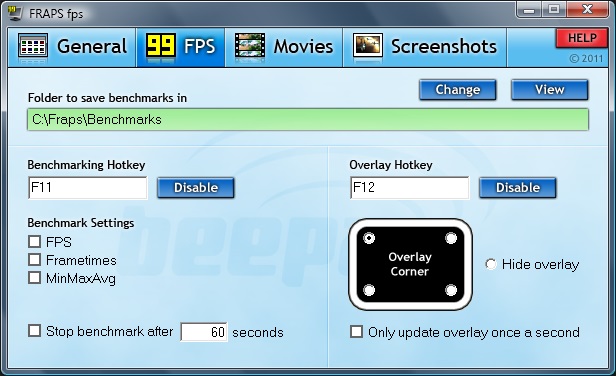
- Rekordér obrazovky Movavi. Optimálně vhodné pro nahrávání vybraných obrazovek. K dispozici je malá sada filtrů, můžete přidat video z webové kamery (naneste na hlavní mediophyle s podrobným nastavením umístění). A než zapíšete zvuk, můžete zapnout zachycení zvuku z několika zdrojů najednou a nainstalovat úroveň osobního svazku pro každou z nich. Existuje podpora pro DirectX, zachycení rozhraní Windows také funguje bez problémů (ale během záznamu nemůžete přepnout).
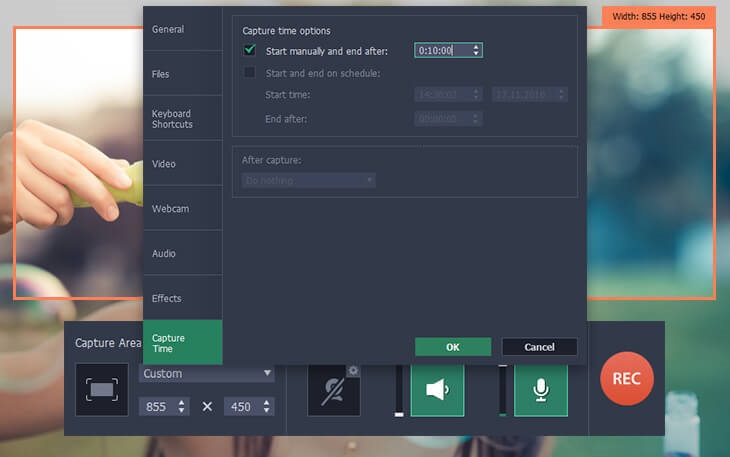
- Bandicam. B Jeden z nejpopulárnějších zachycovacích programů mezi hráči. Klíčová funkce - podpora všech možností pro zrychlení hardwaru nahrávání videa (jak pro integrované grafické karty Intel, tak pro NVIDIA a Radeon). A video parametry lze nakonfigurovat velmi detailně, až do bitrate s krokem 1 kbit/s. K dispozici je také současné zachycení z několika zdrojů a je podporován výstup indikátoru FPS. Žádost je také vyplacena.
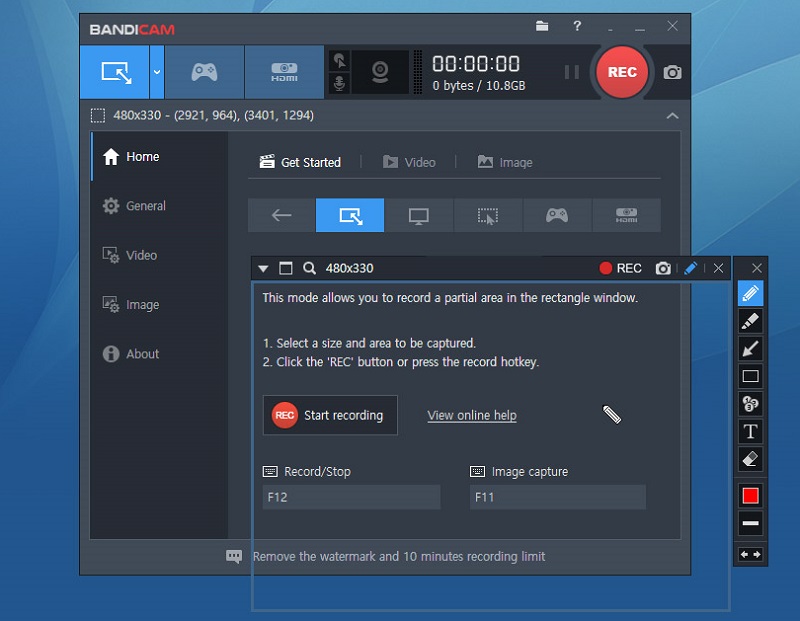
Celkové programy pro nahrávání videa z obrazovky PC nebo notebooku. Některé z nich se více zaměřují na vytváření prezentací a pokynů, jiné pro proudy počítačových her. Pokud již máte zkušenosti s prací s takovými aplikacemi, sdílejte je v komentářích. Řekněte nám, které rekordéry podle vašeho názoru jsou nejlepší a proč.

